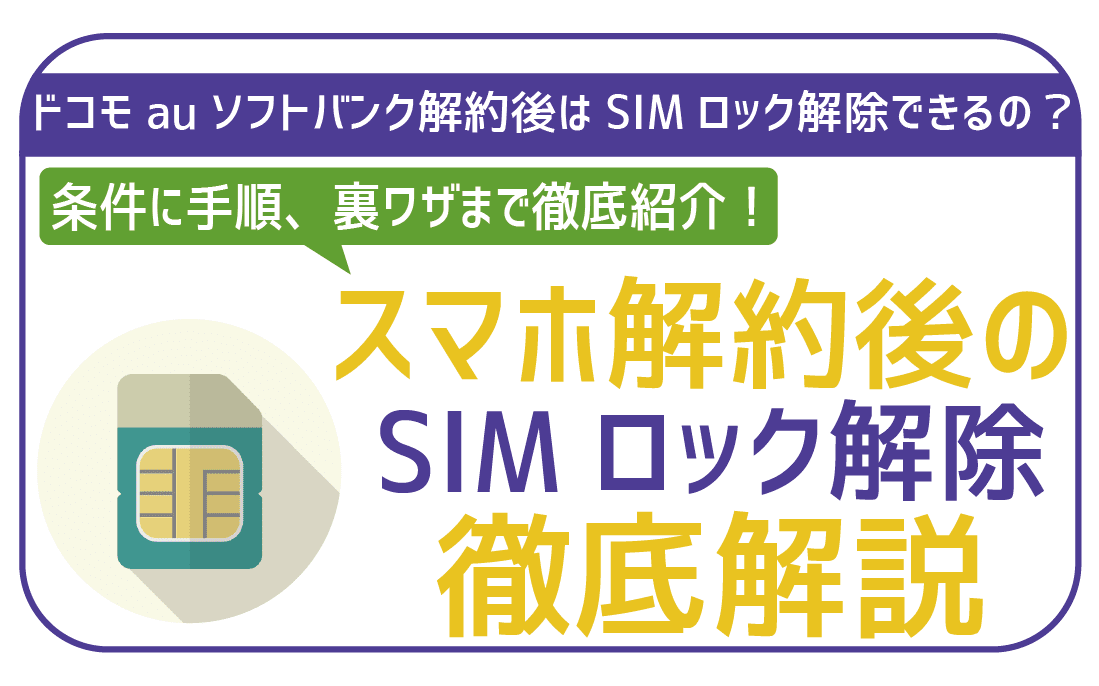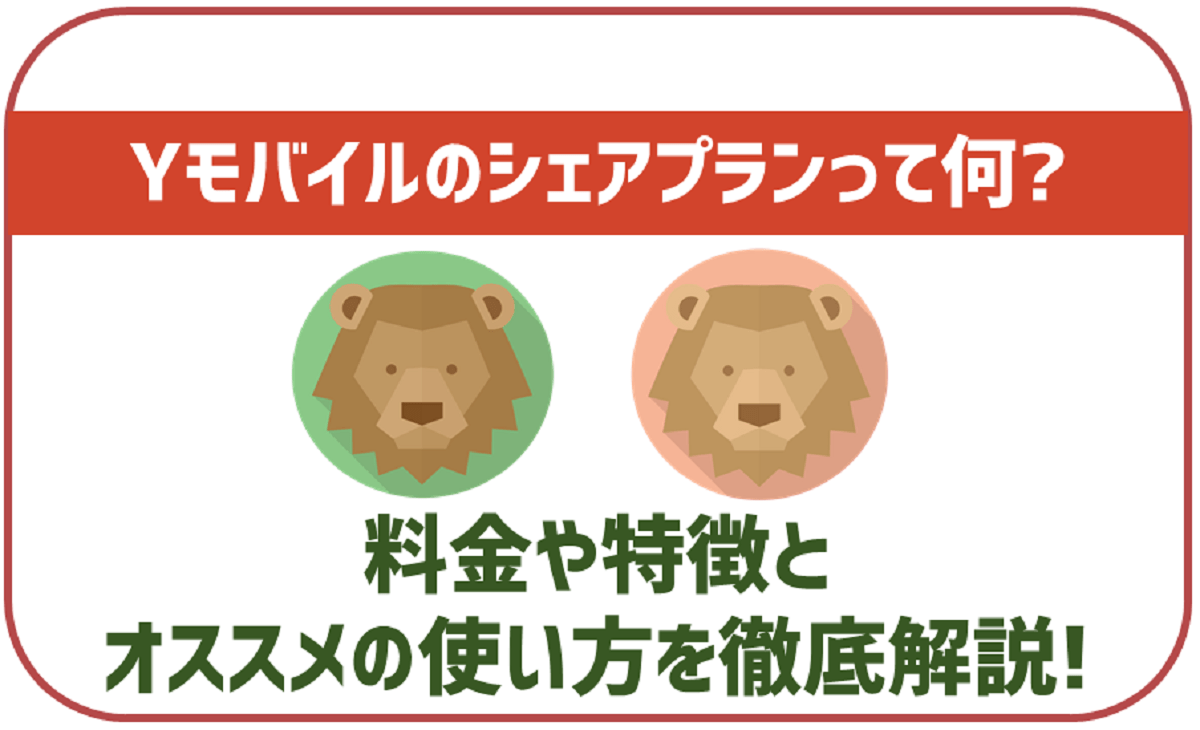iPadにはWi-Fiのみに対応したモデルと、SIMカードを入れて単体で通信できるCellularモデル(セルラーモデル)が存在します。
iPadのセルラーモデルは、ワイモバイルでの利用にも対応しています。
この記事ではiPadにおけるワイモバイルの対応状況について解説します。
目次
iPadにはSIMカードを入れて単体で通信できるセルラーモデルもある
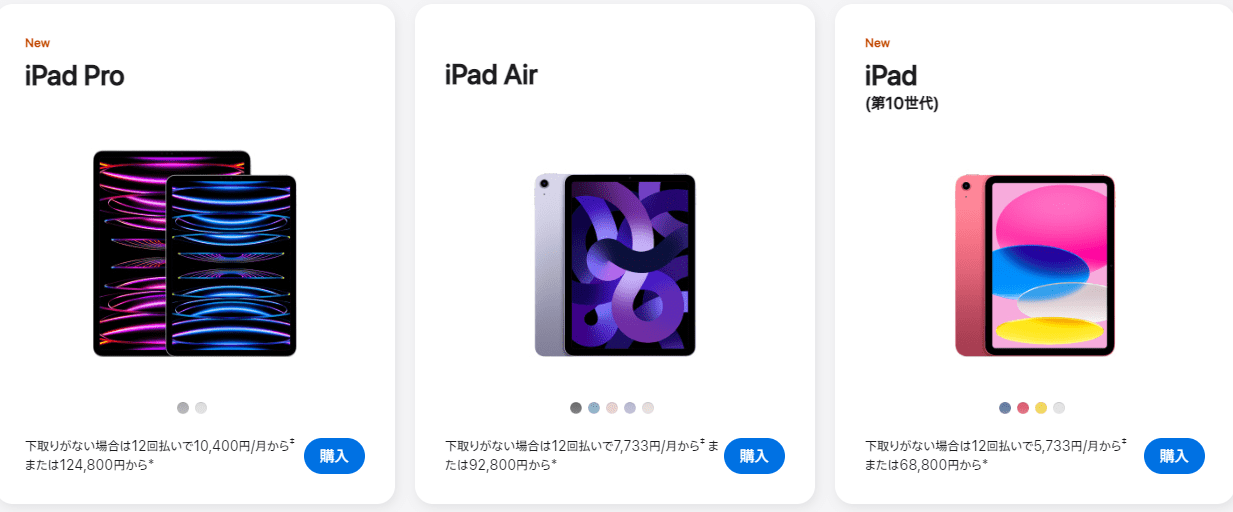
家電量販店などで広く売られているiPadはWi-Fi接続のみに対応していますが、中にはSIMカードを入れて単体で通信できるセルラーモデル(Wi-Fi+Cellularモデル)もあります。
購入したセルラーモデルのiPadにSIMカードを入れて初期設定をすれば、Wi-Fi環境が無くてもデータ通信が利用可能になります。
ちなみに、iPad Air2やiPad mini3~4、iPad第5~6世代、iPad Pro12.9インチの第2世代については「Apple SIM」にも対応しています。
Apple SIMは本体に内蔵されているSIMで、国内外の携帯会社と契約することでSIMカードを入れなくても通信可能になるシステムです。
2024年4月時点で購入可能なSIMフリーiPad
日本国内で2024年4月現在購入できるiPadは以下のとおりです。
- iPad Pro(11インチ第4世代、12.9インチ第6世代)
- iPad Air第5世代
- iPad mini第6世代
- iPad第9、第10世代
Apple Storeや家電量販店などでそれぞれ購入可能となっていますが、お店によってはWi-Fiモデルしか取り扱いがないケースもあるのでご注意ください。
ワイモバイルでiPadは使える?|miniやPro、Airなどしっかり対応
Y!mobile公式サイトでは、様々なスマートフォンやタブレットでの動作確認状況がされています。 2024年4月時点では以下の機種が利用に対応していました。- 12.9インチiPad Pro第6世代〜第1世代
- 11インチiPad Pro第4世代〜第1世代
- 10.5インチiPad Pro
- iPad Air第5世代〜第3世代
- iPad mini第5世代、iPad mini 4
- iPad第10世代〜第5世代
- iPad mini第6世代〜第4世代
iPad Air2やiPad mini3、iPad Pro(9.7インチ)など、動作確認が行われていないモデルもあるのでご注意ください。
キャリア版iPadも動作確認済み
iPadのセルラーモデルにはSIMフリー版だけでなくドコモ、au、Softbankのキャリア版もありますが、いずれも動作確認済みです。
ただし、2021年9月以前に発売された機種についてはSIMロックがかかっている可能性があり、解除されていることが条件となっているのでご注意ください。
ワイモバイルでiPadを使うメリットは?便利な使い方を紹介
ワイモバイルでiPadのセルラーモデルを使うメリットとしては、以下の4点が挙げられます。
- 場所を選ばず通信できる
- テザリングのためにスマホを操作する手間がかからない
- 通信制限のリスクが軽減する
- お昼や夜でも安定したネット環境で通信できる
- シェアプランを契約すればスマホと通信量をシェアできる
スマホのテザリングでもiPadはインターネットに接続できますが、スマホのバッテリー消費が進んでしまう事や、しばらく通信していないと切れてしまって接続しなおさなければいけない等の不便な点もありますが、セルラーモデルSIMカードを入れる形であればより手軽に利用が可能です。
面倒な設定などをしなくてもすぐにネットを使って調べ物などを行えますし、ワイモバイルなら格安SIMで速度が遅くなりがちなお昼などの時間帯でもスムーズに動画再生やWeb閲覧などが行えますよ。
【5/7まで】20GBが6ヶ月間実質990円!
ワイモバイルでiPadを初期設定して使う方法
ワイモバイルでiPadを使う設定は、Wi-Fiに接続後カメラを開き、パソコンなどから設定用サイトを開いて画面内のQRコードを読み取りましょう。
あとは設定アプリを開いて「プロファイルがダウンロード済み」ボタンをタップしてインストールすれば通信が可能になりますよ。
ワイモバイルのテザリングでWi-Fiモデルを利用することも可能
ワイモバイルはテザリング料金が無料なので、契約をすればプランのデータ容量内で自由にテザリングが行えます。
セルラーモデルでなくWi-FiモデルのiPadをスマホのテザリングで使う場合は、スマホ側でテザリングをオンにしましょう。
続いてiPadの設定アプリからWi-Fi項目を開き、スマホの名前(Androidならテザリング設定画面で登録した名称)を選んでパスワードを入力すればインターネットに繋がりますよ。
iPadをワイモバイルで使う際の注意点
iPadのセルラーモデルをワイモバイルで使うにあたって、いくつか気をつけたいポイントがあります。
それぞれ解説するので、チェックしてみてくださいね。
音声通話SIMを契約しても音声通話は利用できない
タブレット端末には通話対応のものと非対応のものがありますが、iPadはどのモデルでも通話に対応していません。
ワイモバイルでは基本的に音声通話対応SIMを使うことになりますが、SIMが対応してても通話は出来ないのでご注意ください。
キャリア版iPadを使う場合はSIMロックの解除が必要
2021年9月以前に各キャリアで発売された機種は、そのキャリアでしか使えないようにSIMロックがかかっています。
これらをワイモバイルで使う場合は事前にSIMロックを解除しなければいけません。
店舗に行って解除してもらう事も可能ですが、手数料がかかるので無料で簡単に行えるMy docomoやMy au、My Softbankからの手続きがおすすめです。
iPadのセット購入はワイモバイルだと不可、ソフトバンクなどのキャリアやApple Storeなら買える
iPadはワイモバイルで販売されていないので、セルラーモデルを使いたい場合はソフトバンクなどのキャリアやApple Storeなどで別途用意する必要があります。
現在はどこのキャリアも回線契約が無くても端末のみの購入が可能ですが、キャリアで販売されてるものは通常より価格が高いので、安さ重視なら最安値のApple Storeで買うのがおすすめです。
SMSやMMSの受信ができない
iPadは音声通話に加えてSMSやMMSにも対応していません。
ワイモバイルのSMSやMMSを使う場合は、他の端末にSIMカードを入れる必要があります。
ワイモバイルでiPadを使う場合のおすすめ料金プラン
ワイモバイルでiPadを使う場合に気になるのは料金プランですが、契約する事になるのはシンプル2 S/M/Lです。
| ワイモバイル料金プラン シンプル2概要 | |||
| S | M | L | |
| 月額料金 | 2,365円 | 2,915円・4,015円 | 2915円・5,115円 |
| 各種割引適用後料金 (契約翌月以降) |
1,078円 | 1,078円・2,178円 | 1,078円・3,278円 |
| データ容量 | 4GB | ~1GB・20GB | ~1GB・30GB |
| 低速時速度 | 最大300kbps | 最大1Mbps | |
| 通話料 | 22円/30秒 | ||
| データ繰り越し | ◯ | ||
| 5G対応 | ◯ | ||
※表は右にスクロールできます
以前はタブレット向けのデータ通信専用SIMで契約出来る「データベーシックプラン」がありましたが、2021年8月に新規受付を終了しています。
とはいえ、データベーシックプランの月額は1GBで2,178円とかなり割高でした。
音声通話ができないiPadで使うとしても、2,365円で3GB多く利用出来るシンプル2 Sの方が圧倒的にお得です。
さらに、タブレット向けだったデータベーシックプランでは「データくりこし」がが行えませんでしたが、シンプル2 S/M/Lなら余ったデータ量を翌月に繰り越せるので無駄がありません。
タブレット用のデータ通信専用プランはありませんが、スマホと同じプランでも十分お得に使う事が出来ますよ。
家族割引サービスを適用して月額料金を最大1,100円割引できる
シンプル2 S/M/Lでは、2回線目以降の月額料金が家族割引サービス適用により1,100円割引になります。
メインスマホをワイモバイルで契約するなどの方法で、月額料金は1,265円~まで抑えられますよ。PayPayカードを支払いに使えば1,078円から使えます。
家族割引という名前ではありますが、自分で複数の回線を契約したときも対象になるのでご安心ください。
シェアプランを申し込めばスマホと容量をシェア可能
ワイモバイルにはシェアプランというサービスがあり、データ通信専用のSIMを既存の回線に追加し通信量のシェアが可能となっています。
月額料金はシンプル2なら539円で、最大3回線まで追加できます。
iPad単体で通信できるSIMをできるだけ安く使いたい場合はシェアプランの利用も検討してみてください。
シェアプランはワイモバイルのショップで契約できます。
なお、他の格安SIMでiPadを利用する場合の料金について詳しく知りたい方は以下記事をご覧ください。
【5/7まで】20GBが6ヶ月間実質990円!
まとめ
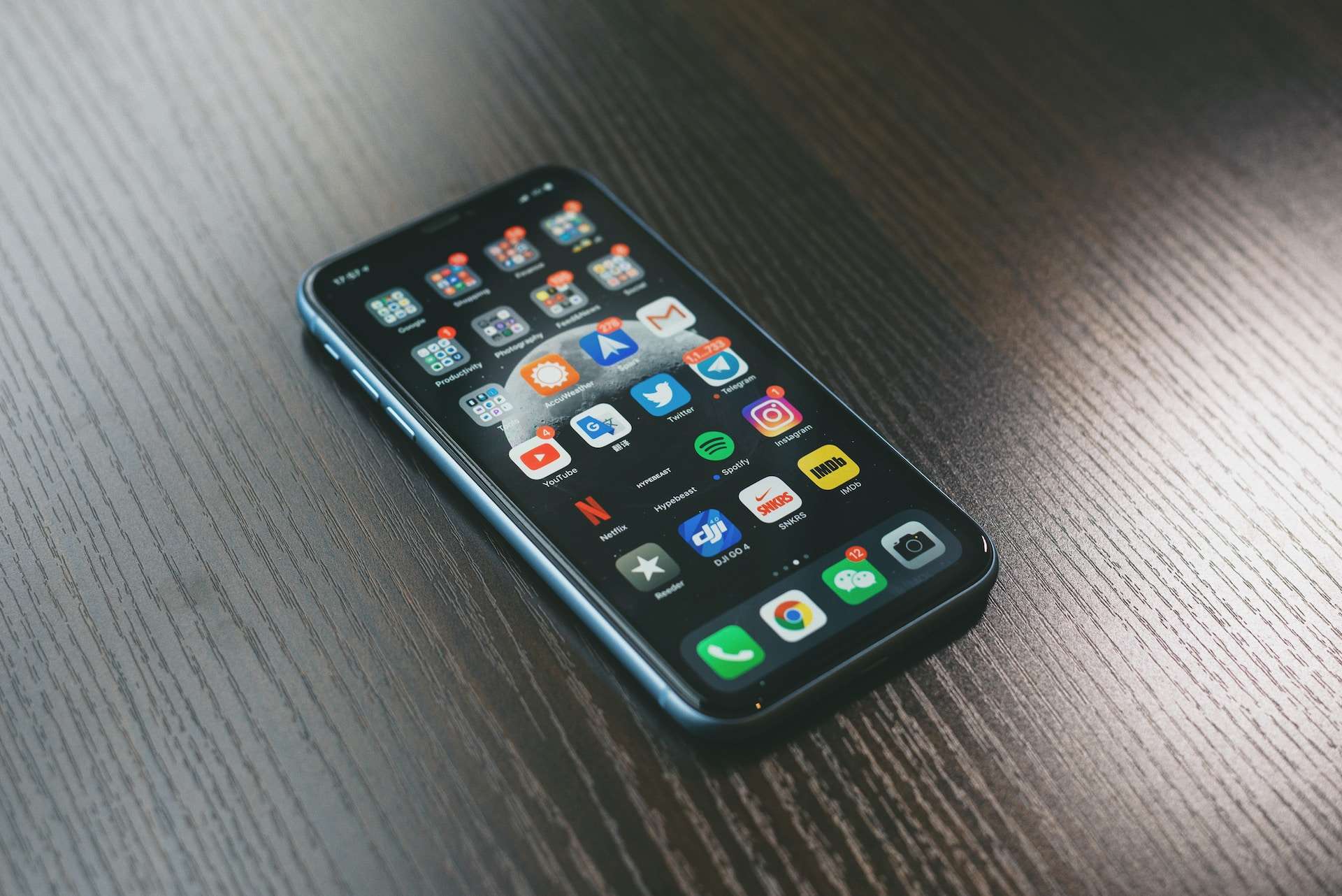
ワイモバイルはiPad Air5第世代やiPad第10世代など、様々な機種に対応しています。
利用にあたっては構成プロファイルが必要なので忘れずにインストールしてくださいね。
iPadで使うワイモバイルの料金プランは、月額2,365円からと安価なシンプル2 S/M/Lがおすすめです。
スマホとセットで契約するなどすれば家族割引やPayPayカード割を適用し、iPadを月額1,078円から運用することもできますよ。
【5/7まで】20GBが6ヶ月間実質990円!